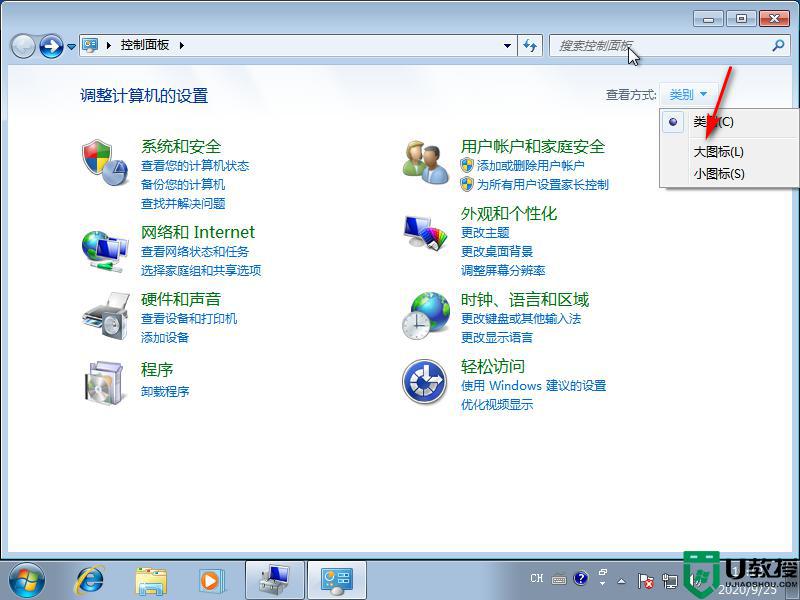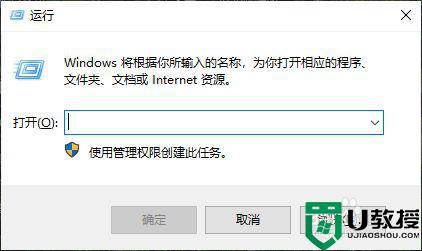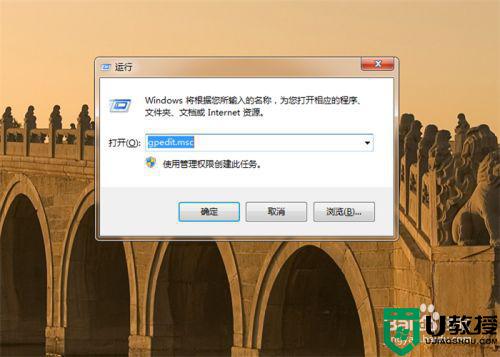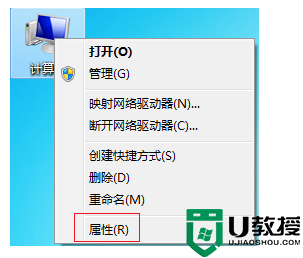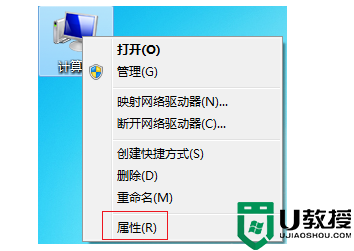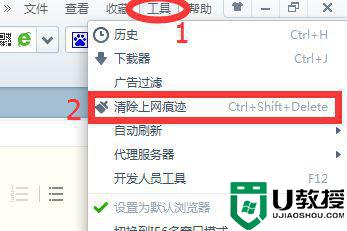电脑下载速度慢是什么原因win7 电脑下载速度慢怎么解决win7
时间:2021-08-22作者:huige
我们都会经常在电脑中下载安装各种各样的软件或者文件来使用,可是有很多win7旗舰版64位系统用户在下载的时候,发现速度慢,不知道是什么原因,原因有很多,可能是网速问题或者设置问题,针对这个问题,本教程给大家讲解一下win7电脑下载速度慢的详细解决方法吧。
具体步骤如下:
1、按win+R打开“运行”然后输入“gpedit.msc“。
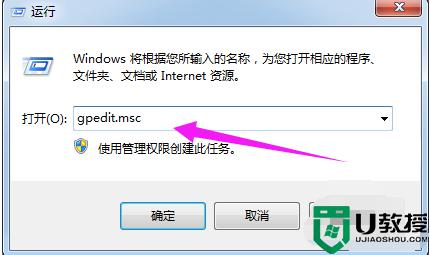
2、进入到本地组策略组。
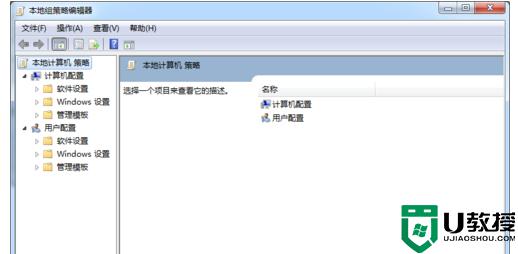
3、从“管理模版”到“网络”然后再到“Qos数据包计划程序”。
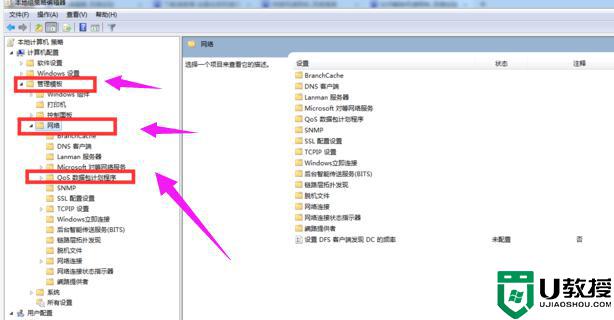
/4、找到“可保留宽带配置窗口”双击,然后会弹出“限制可保留宽带”界面。
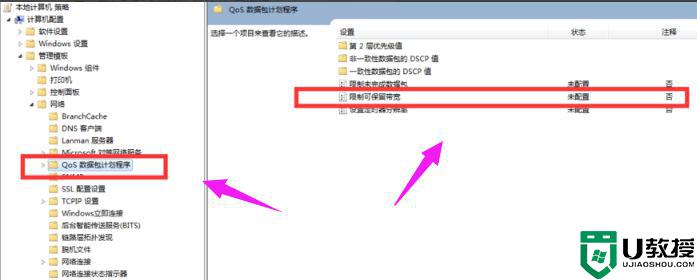
5、在该界面选择已禁用即可。
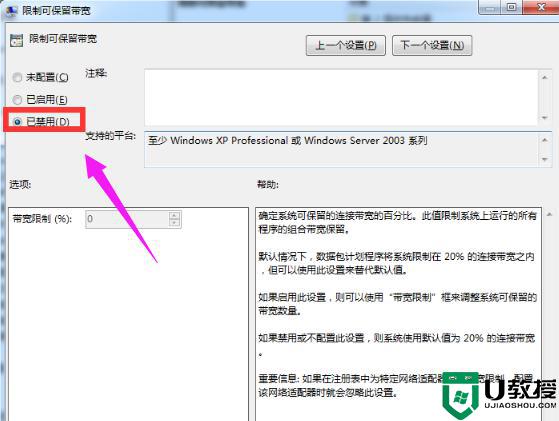
注意:无法突破运营商对你的限速,只能把电脑自身的限速给取消。
以上给大家讲解的就是win7电脑下载速度慢的解决方法,有碰到相同情况的用户们可以学习上面的方法来进行解决吧。